点景の大きさを変えるには?
配置した点景の大きさを変更するには、以下の操作を行います。
-
大きさを変更する点景を選択する
-
以下のいずれかの方法で大きさを変更する
a)サイズを変更する
b)スケールを変更する
c)点景マネージャの調整ツールでスケールを変更する
以下、詳細を説明します。
![]() 1. 大きさを変更する点景を選択する
1. 大きさを変更する点景を選択する
-
点景マネージャを表示します。(「表示/ツールバー/点景マネージャ」)
-
点景マネージャの点景リストで、大きさを変更する点景をクリックして選択します。
画像上から選択する場合は、「選択」アイコン をクリックし、画像上の点景をクリックします。
をクリックし、画像上の点景をクリックします。
リスト上で点景が選択されたら、「Esc」キーを押すか、あるいは「選択」アイコンを再度クリックして、操作を終了します。
(同じ種類の点景を複数配置していて、リスト上のどの点景を選択してよいか判断しづらい場合などに便利です。)
![]() 2.-a) サイズを変更する
2.-a) サイズを変更する
-
点景マネージャのリストで、選択されている点景をダブルクリックします。
「ツールオプション」ツールバーに、選択した点景の詳細が表示されます。
(配置直後の点景の大きさを変更する場合、この操作は不要です。) -
サイズの値を、点景の幅、高さ、奥行き(3D点景のみ)のうち、どの部分に適用するかを選択します。
-
サイズの値を変更します。
注意)指定したサイズは、点景そのものに対してではなく、参照するイメージファイルに対して適用されます。
(例:人物自体の高さではなく、人物が描かれているイメージファイルの高さ)
-
再描画します。
 (「編集/再描画」)
(「編集/再描画」)
ヒント)サイズの単位を変更したい場合は、「編集/基本設定」コマンドの「一般」タブを選択し、「表示用の単位」を変更します。
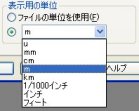
![]() 2.-b) スケールを変更する
2.-b) スケールを変更する
-
「ツールオプション」ツールバー右下の「>>」ボタンをクリックします。
「詳細設定」ウィンドウが表示されます。 -
点景マネージャのリストで、選択されている点景をダブルクリックします。
「詳細設定」ウィンドウに、選択した点景の詳細が表示されます。
(配置直後の点景の大きさを変更する場合、この操作は不要です。) -
「スケール」に、幅、高さ、奥行き(3D点景のみ)の倍率を入力します。
同じ割合で変更する場合は、「リンクする」チェックボックスをチェックします。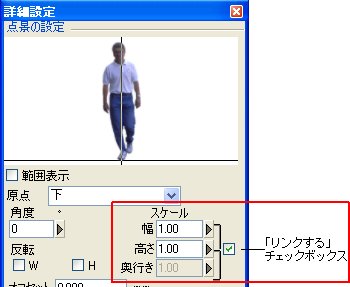
-
再描画します。
 (「編集/再描画」)
(「編集/再描画」)
![]() 2.-c) 点景マネージャの調整ツールでスケール変更する
2.-c) 点景マネージャの調整ツールでスケール変更する
-
「調整」アイコンをクリックします。
-
画像上で、選択されている点景に調整ツールが表示されます。
調整ツールの上下左右に黒い四角形のハンドルが表示されますので、大きさを変更したい方向のハンドルにマウスポインタを置きます。
マウスポインタの形が


 のいずれかに変わったら、ドラッグして大きさを変更します。
のいずれかに変わったら、ドラッグして大きさを変更します。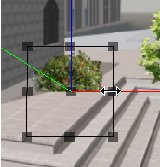
ヒント)以下のような変更方法も可能です。
- 縦横比を保ったまま大きさを変更 ⇒ 「Shift」キーを押しながらドラッグ
- 原点の位置を保ったまま大きさを変更 ⇒ 「Alt」キーを押しながらドラッグ -
調整が終了したら、「Esc」キーを押すか、あるいは「調整」アイコンを再度クリックして、調整を終了します。
調整ツールで大きさを変更すると、「詳細設定」ウィンドウの「スケール」の値も自動的に変わります。
注意)上記a、b、cいずれの場合も、点景を確定した後で大きさを変更することはできません。
![]() 点景が画像に対して極端に大きすぎる、または小さすぎる場合は・・・?
点景が画像に対して極端に大きすぎる、または小さすぎる場合は・・・?
点景が画像に対して極端に大きすぎる、または小さすぎる場合は、上記の操作で大きさを変更する前に、サイズや倍率の設定が適切であるかどうかを確認してみましょう。
たとえば、成人男性の人物点景で「サイズ」が1.7m前後、「スケール」が1.0、というように、設定が適切であるにもかかわらず、画像と大きさが合わない場合は、EPixファイルのモデルサイズの方が適切でない可能性があります。
このような場合は、点景の大きさを変更するのではなく、EPixファイルのモデルサイズを変更しましょう。
画像上で実際の寸法がわかっている場所があれば、その値と、それが画像上のどこにあるかを指示するだけで、簡単に変更できます。
-
寸法の値の指定
「編集/モデルサイズの設定」コマンドを実行し、「実際のサイズ」に値を入力します。 -
画像上の位置の指示
「モデルから計測」ボタンをクリックし、画像上で寸法の始点をクリックして、終点までドラッグします。
